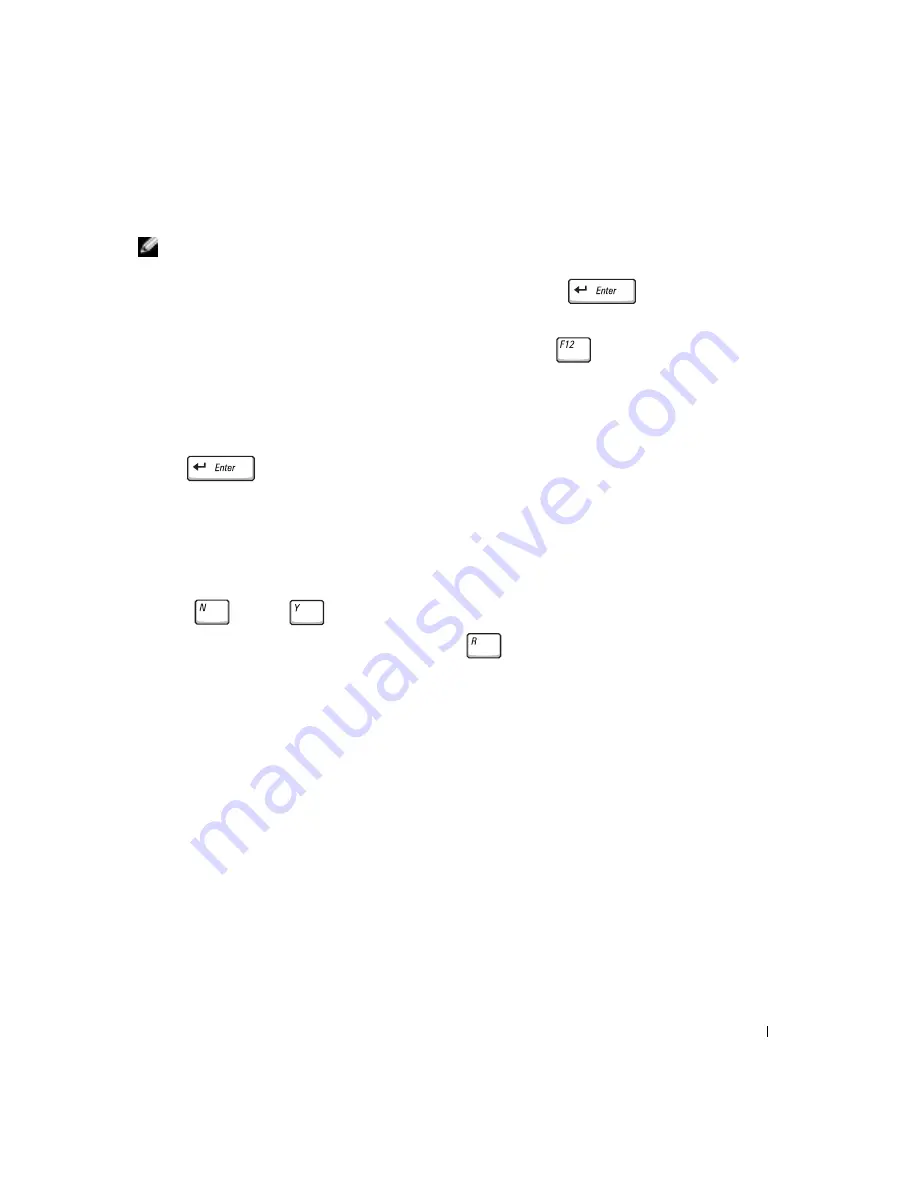
S y s t e m i n f o r m a t i o n
77
3
Tilslut computeren til en stikkontakt.
BEMÆRK!
Hvis du ikke kan se noget på skærmen, kan du holde lydløs-knappen nede og trykke
på tænd/sluk-knappen (i stedet for F12) for at starte Dell Diagnostics (Dell Diagnosticering).
Du behøver ikke at markere
Diagnostics
(Diagnosticering) og trykke på
.
Computeren kører automatisk en test af systemet før start.
4
Tænd computeren. Når DELL™-logoet vises, skal du trykke på
med det samme.
Hvis du venter for længe, og Microsoft
®
Windows
®
-logoet vises, skal du fortsætte
med at vente, indtil du ser skrivebordet i Windows. Luk derefter computeren,
og prøv igen.
5
Når startenhedslisten vises, skal du markere
Diagnostics
(Diagnosticering) og trykke
på .
Computeren starter en vurdering af systemet før start, dvs. en række integrerede
diagnosticeringstest af systemkortet, tastaturet, harddisken og skærmen.
•
Besvar eventuelle spørgsmål, der stilles under testen.
•
Hvis der bliver fundet en komponentfejl, stopper computeren og kommer med
en biplyd. Du kan stoppe testen og genstarte operativsystemet ved at trykke på
. Tryk på
for at fortsætte til næste test. Hvis du vil teste en
komponent med fejl igen, skal du trykke på
.
•
Hvis der findes fejl under testen af systemet før start, skal du skrive
fejlkoden/fejlkoderne ned, og kontakte Dell (se "Getting Help" (Sådan får du
hjælp) i
User's Guide
(Brugerhåndbog) for at få de præcise kontaktoplysninger),
inden du fortsætter til Dell Diagnostics (Dell Diagnosticering).
•
Hvis der vises en meddelelse om, at der ikke blev fundet en partition med
diagnosticeringsværktøjet, skal du følge instruktionerne på skærmen for at køre
Dell Diagnostics (Dell Diagnostics) fra cd'en
Drivers and Utilities
(Drivere og
hjælpeværktøjer).
Hvis testen af systemet før start bliver fuldført uden fejl, vises der en meddelelse
"Booting Dell Diagnostic Utility Partition", om at partitionen
med diagnosticeringsværktøjet startes. Tryk på en vilkårlig tast
for at fortsætte
.
6
Tryk på en vilkårlig tast for at starte Dell Diagnostics (Dell Diagnosticering)
fra partitionen med diagnosticeringsværktøjet på harddisken.
Содержание Precision M60 Series
Страница 2: ......
Страница 6: ...4 Contents Installing a Reserve Battery 23 Running the Dell Diagnostics 23 Regulatory Notices 26 ...
Страница 32: ...30 Obsah Instalace záložní baterie 49 Diagnostika počítačů Dell 49 Právní předpisy 52 ...
Страница 86: ...84 Sisällysluettelo Vara akun asentaminen 104 Dell diagnostiikkaohjelman suorittaminen 105 Säädöksistä 108 ...
Страница 142: ...140 Innhold Installere et reservebatteri 159 Kjøre Dell Diagnostics 160 Spesielle bestemmelser 162 ...
Страница 166: ...164 Systeminformasjonsveiledning w w w d e l l c o m s u p p o r t e u r o d e l l c o m ...
Страница 200: ...198 Содержание Установка резервной батареи 218 Запуск программы Dell Diagnostics 218 Законодательство и стандарты 221 ...
Страница 224: ...222 Руководство по системе w w w d e l l c o m s u p p o r t e u r o d e l l c o m ...
Страница 228: ...226 Obsah Inštalácia záložnej batérie 245 Spustenie programu Dell Diagnostics 245 Regulačné upozornenia 248 ...
Страница 254: ...252 Kazalo Namestitev pomožne baterije 271 Uporaba diagnostičnih orodij Dell Diagnostics 271 Upravna obvestila 274 ...
Страница 280: ...278 Innehåll Sätta in ett extrabatteri 297 Köra Dell Diagnostics 297 Föreskrifter 300 ...
Страница 325: ...304 Â Î Ô Ú È È È Ì ...
Страница 328: ... Â Ú Á Dell Precision M60 Series Mobile Î ÚÓ Ú ÈÓ ÍÈ Ó w w w d e l l c o m s u p p o r t e u r o d e l l c o m ...
Страница 329: ......
















































